어두운 실내에서 창문을 통해 밖의 사물을 찍는 경우, 역광 상황에서 사물을 찍는 경우 피사체가 어둡게 나오는 사실은 많은 사람들이 알고 있다. 찍고자 했던 피사체만 제대로 나오면 상관없겠지만 간혹 어두운 부분도 보는 사람이 인식할 수 있을 정도로 사진에 나타났으면 할 때가 있다.
어둡게 나온 사진을 보정하는 가장 간단한 방법은 포토샵에서 명도를 조절하는 것이다. 하지만 간단한 만큼 치명적인 단점을 지녔다. 명도를 올리면 사진 전체의 밝기가 올라가 원래 밝았던 부분과 하이트라이트 부분의 픽셀이 깨져 나타나기 때문이다.


이를 보완할 수 있는 방법은 포토샵의 곡선 기능을 사용하는 것이다. 이 기능을 사용하면 밝은 픽셀의 명도는 고정시키면서 어두운 픽셀의 명도만 올릴 수 있다.
곡선 기능을 실행시키는 간단한 방법은 우측 하단에 있는 반은 검고 반은 하얀 원을 클릭하면 된다.
팝업 되는 곡선 창에서 가로축이 의미하는 것은 명도이다. 오른쪽으로 갈수록 밝은 색이고, 왼쪽으로 갈수록 어두운 색이다. 산과 계곡처럼 생긴 히스토그램은 모든 밝고 어두운 색들이 사진에서 어떻게 분포하고 있는지 보여준다. 예시로 사용하는 이 사진에는 검은색에 가까운 어두운 색들이 많이 모여있고 중간색들이 미미하게 존재하며 흰색에서 75%~85% 정도 떨어진 밝기의 색들이 역시 많이 존재하는 것을 확인할 수 있다.


(설명이 어려울 수 있으니, 곡선 창을 팝업 해서 실제로 해보면서 사진이 어떻게 변하는지 살펴보자)
이 곡선 팝업창에서 우리는 가운데 45도로 곧게 가로지르는 선을 조절하여 사진을 보정한다. 곡선 상에 마우스 커서를 두고 클릭을 하면 점이 생기는데 그 점을 상하좌우로 움직일 수 있다. 직선 상 한 지점에 점을 찍는 것은 그 위치의 명도에 해당하는 색들을 선택하겠다는 의미이다. 그 점을 위로 움직이면, 그 지점의 색들만 명도를 올린다는 뜻이며 반대로 점을 아래로 움직이면 그 지점의 색들만 명도를 내린다는 의미이다.

점 하나만 찍고 움직이면 선택된 색 주위의 다른 색들도 조금씩 같이 움직이는 것을 알 수 있다. 45도 직선 상에 여러 점을 찍어 내가 원하는 부분의 색 명도만 조절하도록 하자.

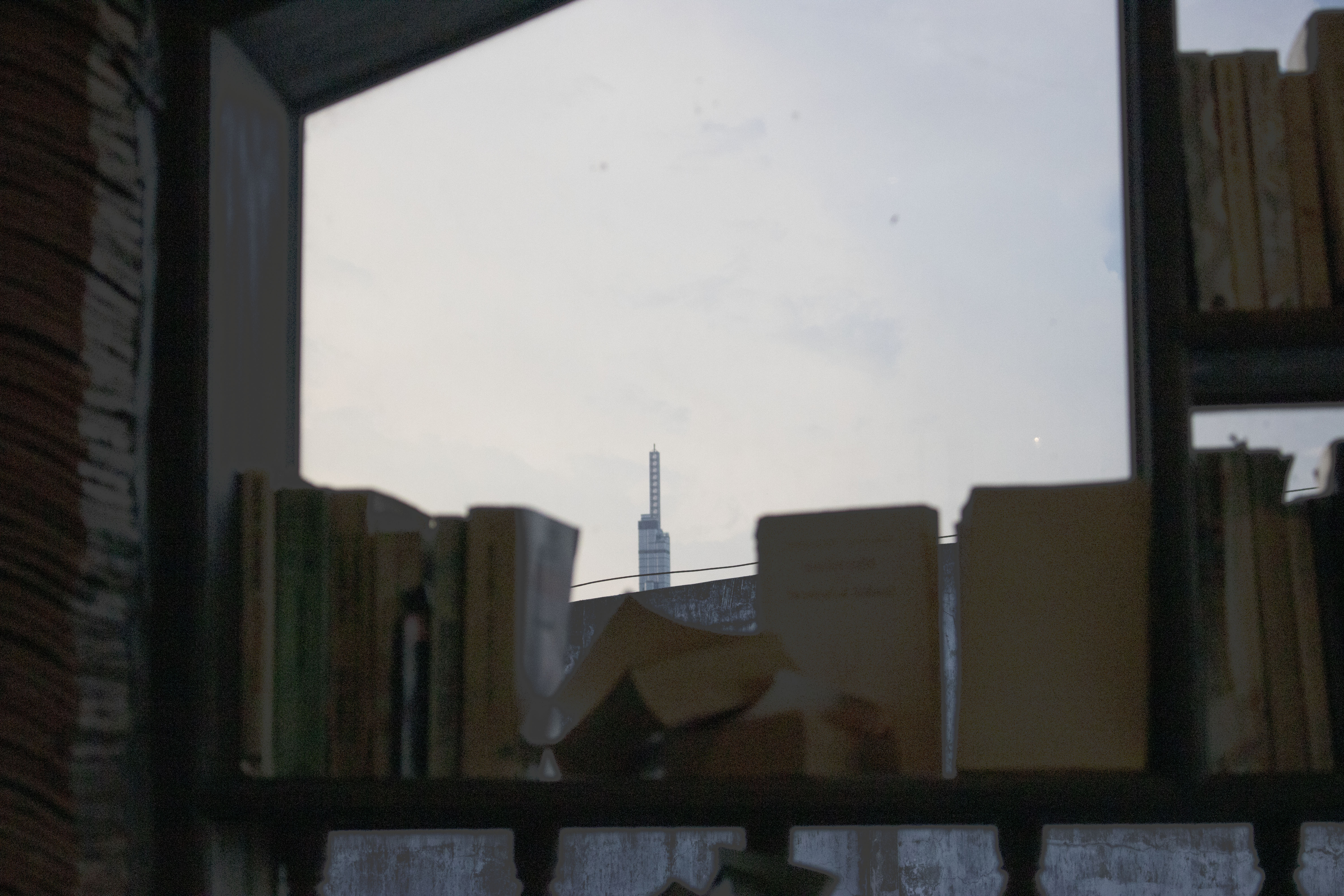
이렇게 포토샵의 곡선 기능을 사용하면 사진의 밝은 부분의 손실 없이 어두운 부분의 명도만 조절할 수 있다.
'사진' 카테고리의 다른 글
| 손쉽게 누끼 따기, 배경 지우기. 포토샵 '배경 지우개 도구' (0) | 2020.06.11 |
|---|---|
| 수평선 틀어진 사진 바로잡기, 포토샵 '렌즈교정'기능 (0) | 2020.05.29 |
| 사진 속 대상 지우기. 포토샵 '내용 인식 채우기' (0) | 2020.05.28 |
| 역광 사진 찍는 법, 캐논 SCN (특수장면 모드) 의 역광 보정 기능(HDR) 사용 (0) | 2020.05.22 |
| 화이트 밸런스란? 캐논750D 커스텀 화이트 밸런스 (0) | 2020.05.22 |




댓글